
Che ci crediate o no, alcune persone continuano a stampare documenti su pezzi di carta fisici. Il software Optical Character Recognition (OCR) acquisisce quei documenti stampati e li converte nuovamente in testo leggibile dalla macchina. Abbiamo trovato alcuni dei migliori strumenti gratuiti OCR gratuiti vs software OCR a pagamento: Microsoft OneNote e Nuance OmniPage Confronto gratuito vs software OCR a pagamento: Microsoft OneNote e Nuance OmniPage Il software di scansione OCR a confronto consente di convertire il testo in immagini o PDF in modificabili documenti di testo. Uno strumento OCR gratuito come OneNote è abbastanza buono? Scopriamolo! Leggi di più e confrontali per te qui.
Nessun programma OCR è perfetto, quindi dovrai verificare i risultati e risolvere alcuni problemi. Tuttavia, è molto più veloce che digitare l'intero documento nel computer. Ognuno di questi strumenti software OCR gratuiti ha i suoi punti di forza. Tutti loro faranno il lavoro.
La metodologia
Per confrontare questi strumenti, ho preso uno screenshot della pagina Privacy di MakeUseOf e l'ho salvato come file JPG.
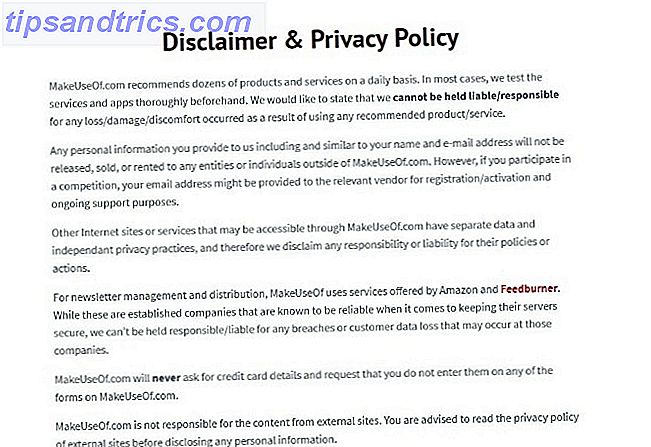
Quindi, ho usato quel JPG per testare i seguenti servizi OCR.
Tuttavia, è anche possibile eseguire la scansione di un documento stampato se questo è ciò che si desidera modificare.
Se segui questa strada, funzionerà al meglio se la pagina presenta font comuni, come Times New Roman o Arial. Inoltre, assicurati che l'immagine sia rivolta verso l'alto prima di scansionarla. Mira a materiale scansionato con una dimensione del file inferiore a 2 MB.
Ora, scaviamo!
Google Drive e Google Documenti
Google Drive ha integrato il supporto OCR. Dipende dallo stesso motore OCR utilizzato da Google per eseguire la scansione di libri e comprendere il testo nei file PDF.
Per iniziare, salva l'immagine che vuoi inviare tramite l'OCR al tuo computer.
Successivamente, apri il sito web di Google Drive e carica il file nell'applicazione.

Suggerimento per professionisti: se sei un utente Gmail, puoi anche allegare il documento scansionato a un'email. L'allegato presenta un pulsante che ti consente di trasferire il file su Google Drive senza uscire dalla tua casella di posta.
Dopo aver inserito il file in Google Drive, individualo e fai clic con il pulsante destro del mouse. Quindi seleziona Apri con e scegli Documenti Google .

L'immagine acquisita verrà quindi visualizzata come nuovo documento di testo modificabile in Google Documenti. Google manterrà l'immagine originale nella parte superiore del documento e creerà automaticamente testo modificabile utilizzando l'OCR sotto di esso.

La combinazione di Google Drive e Google Documenti ha fatto un buon lavoro qui. Ha faticato a capire gli indirizzi web, ma questo è il caso di tutti gli strumenti testati.
Molti strumenti OCR online gratuiti 4 Strumenti OCR online gratuiti Metti alla prova Ultimi 4 Strumenti OCR online gratuiti Metti alla prova il meglio Con i progressi della tecnologia OCR, la conversione di testo e immagini dal documento PDF scansionato nei formati di testo modificabili è più semplice. Abbiamo testato alcuni strumenti OCR online gratuiti, quindi non dovrai farlo. Ulteriori informazioni, come OCR gratuito Converti immagini in testo online con OCR gratuito Converti immagini in testo online con OCR gratuito Leggi di più, limita i tuoi caricamenti. Google Documenti è vantaggioso perché non ha limiti di caricamento della pagina.
Microsoft Document Imaging
Microsoft offre anche supporto per OCR, ma solo per utenti Windows. Usi una versione di Microsoft Word dal 2010 o precedente? Ha già Microsoft Document Imaging.
In caso contrario, è necessario installare SharePoint Designer 2007.
Ok, ora, prima di andare troppo oltre, è importante notare che è necessario disporre di Microsoft Word affinché questo metodo OCR funzioni davvero.
Microsoft Word non è un programma gratuito, lo so. Tuttavia, poiché questo metodo OCR è così efficace, e poiché l'accesso a Word è così semplice (andare in qualsiasi biblioteca o campus universitario), prendo la decisione esecutiva di includerlo comunque nella nostra lista di strumenti OCR gratuiti.
Andare avanti…
Installa SharePoint andando a questo URL. Quando fai clic su Download, ti verranno presentate alcune opzioni. Fare clic sul campo SharepointDesigner.exe e premere Download .

Dopo aver accettato la licenza del software, scegli l'opzione Personalizza .

Cerca la scheda Opzioni di installazione nella parte superiore sinistra della finestra sullo schermo (questa dovrebbe essere la scheda predefinita a cui il programma ti porta). Notare i menu a discesa a sinistra di molte delle opzioni.
Trova i menu a discesa per Microsoft Office SharePoint Designer, Funzionalità condivise di Microsoft Office e Strumenti di Office . Seleziona l'opzione Non disponibile per tutti loro. Include una X rossa, che lo rende facile da individuare.

Espandere la sezione per Strumenti di Office, quindi individuare l'opzione Imaging di documenti di Microsoft Office . Seleziona l'opzione Esegui tutto dal mio computer . Fare attenzione a non selezionare la voce Esegui da Risorse del computer in modo analogo nel menu a discesa.

Infine, fai clic sul pulsante Installa ora . È in basso a destra nella finestra di dialogo con cui hai lavorato durante l'installazione. (Nota: questa installazione potrebbe richiedere alcuni minuti).
Ora sei pronto per usare la funzione MODI!
Il prossimo passo è scansionare il tuo documento o salvare la tua immagine dal web. Quindi, convertirlo in un file TIFF.
Microsoft Paint è un esempio di un'opzione di conversione TIFF gratuita. Basta aprire il file in Paint e fare clic su Salva con nome . Seleziona Altri formati .

Seleziona il formato TIFF dal menu a discesa e salva l'immagine.

Quindi, avvia MODI sul tuo computer.
Basta cercare sul computer per Microsoft Office Document Imaging e aprire il programma.

Successivamente, fai clic su File, quindi su Apri e trova il documento immagine.
Quindi, fare clic sul pulsante OCR sulla barra dei menu.

Una volta che il programma ha completato l'OCR, fai clic sul menu Strumenti e seleziona Invia testo a Word.

Il programma aprirà automaticamente un nuovo documento di Word e incollerà il testo OCR in esso.

Il risultato ti dà testo modificabile all'interno di un programma che conosci bene.
Dovendo scaricare il software supplementare prima potrebbe sentirsi un po 'intimidatorio. Tuttavia, il processo stesso non è difficile e Microsoft ha un lavoro migliore di Google Drive nel riconoscere il testo. Ad esempio, questo programma non ha avuto problemi a raccogliere l'URL del sito Web per MakeUseOf.com, e non ha mescolato nessuna parola insieme.
Uno dei principali svantaggi, tuttavia, è che MODI non è disponibile per i computer Mac. Se hai un Mac, dai un'occhiata a queste alternative.
Download: Convertitore file da MDI a TIFF e SharePoint Designer 2007 (gratuito per Windows)
OnlineOCR.net
Forse sei solo agli inizi con gli strumenti OCR e desideri un'opzione estremamente semplice e non specifica per la piattaforma. Un sito Web chiamato OnlineOCR.net soddisfa tali esigenze.

Supporta oltre 40 lingue, che è una buona notizia se il tuo documento contiene una lingua diversa dall'inglese.
Cerca il pulsante blu Seleziona file sul lato sinistro dello schermo. Poiché è possibile caricare file di dimensioni fino a 15 MB, questo servizio funziona bene per i materiali grafici pesanti.
Successivamente, utilizzare l'elenco a discesa e selezionare la lingua di output desiderata. Guarda a destra di quel menu e nota che ci sono tre scelte di formati di file. È possibile selezionare Microsoft Word (che è la route che ho preso), Microsoft Excel o Testo normale.

L'opzione Excel può essere utile quando si lavora con un listino prezzi scansionato che include grafica. È anche potenzialmente utile con qualsiasi altro materiale di origine che con i numeri. OnlineOCR supporta anche i documenti con tabelle e colonne.
Dopo aver modificato le opzioni, fai clic sul pulsante Converti . Quindi, scarica il file di output che lo strumento sputa e, voilà ! Testo modificabile a portata di mano.

Questo strumento gratuito non ha funzionato bene come gli altri due qui, ma dal momento che è possibile utilizzare OnlineOCR senza registrazione è super conveniente e facile. Inoltre, ha fatto un lavoro semi-decente riconoscendo il testo dalla mia immagine. È una scelta intelligente se vuoi provare uno strumento senza prendere impegni o fornire informazioni.
Inoltre, questa opzione gratuita consente di convertire fino a 15 documenti all'ora. Questo vantaggio lo rende appropriato per le attività OCR di volume medio.
Il verdetto
Ciascuno di questi programmi ha i suoi punti di forza.
- Google Documenti può inviare documenti OCR senza scaricare nulla sul tuo computer, ma devi registrarti per ottenere un account gratuito.
- Microsoft Office Document Imaging è abbastanza facile da usare ed estremamente accurato, ma richiede un po 'di tempo per installare il software necessario.
- OnlineOCR.net è uno strumento basato su browser di semplice utilizzo che non richiede registrazione e supporta più lingue.
Con qualsiasi strumento, una volta terminato il processo OCR Come estrarre testo da immagini (OCR) Come estrarre testo da immagini (OCR) Il modo migliore per estrarre il testo da un'immagine è utilizzare il riconoscimento ottico dei caratteri (OCR). Vi mostriamo sette strumenti OCR gratuiti per il lavoro. Per saperne di più, si consiglia di eseguire il controllo ortografico del documento Come eseguire il controllo ortografico e grammaticale in Microsoft Word Come eseguire il controllo ortografico e grammaticale in Microsoft Word È possibile personalizzare gli strumenti di controllo ortografico e grammaticale incorporati di Microsoft Word per soddisfare le proprie esigenze. Puoi anche usare la correzione automatica per velocizzare la digitazione. Leggi di più . Questo è particolarmente vero se stai iniziando con uno strumento e non sai se è accurato.
E, a seconda del tuo utilizzo, potresti non avere nemmeno i documenti OCR. Come convertire un libro cartaceo in un ebook Come convertire le pagine scansionate in formato eReader eBook Come convertire le pagine scansionate in formato eBook eReader Leggi di più senza eseguire OCR, ad esempio.
Quale software OCR funziona meglio per te? Avete un altro programma OCR preferito che non abbiamo menzionato qui? Lascia un commento e facci sapere.
Sapevi che puoi anche convertire la scrittura a mano in testo usando OCR Come convertire un'immagine con la scrittura a mano con il testo usando l'OCR Come convertire un'immagine con la scrittura a mano con il testo usando l'OCR Per convertire un'immagine di testo scritto a mano in un testo digitale che puoi modificare e ricerca, è necessario uno strumento OCR (riconoscimento ottico dei caratteri). Prova uno di questi strumenti OCR per digitalizzare la scrittura a mano. Leggi di più ?
Immagine di credito: nikolay100 / Depositphotos
Originariamente scritto da Chris Hoffman nel marzo 2012.



